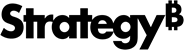Strategy ONE
MicroStrategy Enterprise Manager
MicroStrategy Enterprise Manager 是一款旨在测量 MicroStrategy 实施成功与否的综合性工具。
Enterprise Manager 由报告 MicroStrategy 操作统计数据的 MicroStrategy 项目组成。它包含一个打包的统计资料库、一个可将平台统计资料传输到资料库的数据载入过程,及项目元数据。Enterprise Manager 项目包含约128个实体、数百个度量及近400个报表。综合性数据字典可用作创建自定义分析的基础以满足管理报表要求。
Enterprise Manager 结构化为四个分析方面。
- 用户分析
项目经历可以确定用户采用程度及其在系统上的行为。专注于用户分析的报表可提供关于用户使用自定义功能(如钻取和临时报表)及特定用户或用户群体所偏好的报表的详细信息。
-
项目分析
项目经历可以详细地了解其项目。专注于项目分析的报表可以列出项目中当前存在的报表数、文档数及其他项目数。通过对这些项目的分析可以确定哪些项目经常使用及哪些用户在积极地为项目做贡献。
- 操作分析
- 绩效分析
开发人员获得调整方面的见解以提高项目绩效。Enterprise Manager 为单个报表、智能立方体、调度的操作及 MicroStrategy 平台的所有其他部分提供详尽的级别调整数据。
系统管理员可以了解 BI 系统的操作行为。专注于操作分析的报表可识别错误条件,通过确保充足系统资源的可用性来管理高峰使用时间,并确定您的资源是否得到有效利用。仪表盘会显示增长率并预测所需的升级。
您可以从以下文档资源中了解有关 Enterprise Manager 的更多信息:
- :利用 Enterprise Manager 为 MicroStrategy 软件使用创建报表和仪表盘的说明。
- :Enterprise Manager 项目中所使用的所有数据库表和对象定义的完整列表。
您可以通过 Command Manager 脚本创建、编辑、执行或删除 Enterprise Manager 的数据载入。
兼容性和互操作性
必须使用一个项目源才能运行 MicroStrategy Enterprise Manager 并连接到元数据资料库。MicroStrategy Developer 和 MicroStrategy Enterprise Manager 可以安装在同一台计算机上也可以安装在不同的计算机上。
如需了解完整的 MicroStrategy 平台兼容性和互操作性规格,请参阅兼容性和互操作性。
系统要求
如需了解所有经认证的系统,请参阅平台认证。
硬件要求
| 操作系统 | 处理器 | RAM | 磁盘空间 |
|---|---|---|---|
| Windows | 64 位 | 4 GB(最低) | 0.5 GB |
| Linux | 64 位 | 4 GB(最低) | 3GB |
Enterprise Manager:在初次载入时,建议交易日志的大小为初始统计数据大小的三倍。
安装 MicroStrategy Enterprise Manager
有关安装 MicroStrategy Enterprise Manager 的步骤,请参阅安装和配置帮助中的“在 Windows 上安装 MicroStrategy”一章。
从 MicroStrategy 下载站点下载文件。
如果在安装过程中遇到问题,请参阅安装和配置帮助中的疑难解答附录。如果您需要其他帮助,请联系技术支持部。
有关安装 MicroStrategy Enterprise Manager 的步骤,请参阅安装和配置帮助。
目录结构
下表列出了在安装 Enterprise Manager 之后,在默认目录结构中包含的相关文件夹和文件。
默认文件夹为:
C:\Program Files (x86)\MicroStrategy\Product Name 安装在 64 位 Windows 环境中时。
如果覆盖之前的产品版本进行安装,文件夹保持不变。
| 目录 | 目录 |
|---|---|
| \MicroStrategy\Enterprise Manager | MicroStrategy Enterprise Manager 根目录 |
升级 MicroStrategy Enterprise Manager
为了从该版本 MicroStrategy Enterprise Manager的最新可用功能中受益,管理员必须升级 MicroStrategy 系统(包括 Enterprise Manager 和 Intelligence Server)。升级 Enterprise Manager 时,您还必须升级统计表、Enterprise Manager 资料库以及您的 Enterprise Manager 元数据。
升级前,请参阅升级帮助,了解有关升级准备工作、产品升级顺序和升级后要执行的任务的重要信息。
卸载 MicroStrategy Enterprise Manager
如需了解有关卸载 MicroStrategy Enterprise Manager 的详细信息,请参阅安装和配置帮助中的添加或删除 MicroStrategy 组件一章。
已解决的问题
有关此 MicroStrategy 版本解决的所有问题的列表,请参阅已解决的缺陷和增强功能。